Editor de vídeo versátil - Wondershare Filmora
Editor fácil de usar e poderoso.
Vários efeitos para escolher.
Tutoriais detalhados fornecidos pelo canal oficial.
Nos últimos anos, a maneira como desejamos um feliz aniversário a nossos amigos e familiares foi drasticamente alterada. Por exemplo, em vez de enviar as mesmas fotos de sempre, você pode surpreender com alguns GIFs interessantes. Você pode encontrar um GIF animado de Feliz Aniversário adequado a partir da web ou pode criar um GIF personalizado de Feliz Aniversário divertido para ele ou ela. Por isso, neste artigo, eu vou ensinar como criar GIFs animados para aniversário.

Parte 1: Como criar um GIF animado de feliz aniversário no Windows com o Filmora?
De todas as opções disponíveis, o Wondershare Filmora é o editor mais fácil de usar para criar GIFs de todos os tipos. Este programa oferece uma ampla variedade de ativos prontamente disponíveis (como imagens, legendas e efeitos) que você pode usar. No entanto, você também pode criar um GIF engraçado de feliz aniversário importando arquivos de mídia do seu sistema.
Portanto, sem muita enrolação, vamos conferir como criar um GIF engraçado de Feliz Aniversário usando o Filmora.
Passo 1: Importe seus vídeos ou imagens para o Filmora
Sempre que você quiser criar um GIF animado de aniversário, basta abrir o Filmora no seu Windows. Agora, você pode simplesmente arrastar e soltar qualquer vídeo ou imagem do seu sistema na interface do Filmora. Além disso, você também pode acessar o Menu > Arquivo > Importar mídia para navegar manualmente e carregar seus arquivos de mídia.

Passo 2: Crie um GIF animado de feliz aniversário no Filmora
Depois de adicionar seus arquivos de mídia, basta arrastá-los e soltá-los na linha do tempo na parte inferior. Se você quiser, basta mover o cursor e passar o mouse nas bordas para abrir a ferramenta de corte. Assim, você pode simplesmente remover qualquer parte indesejada do seu vídeo para criar um GIF apropriado.

Além disso, existem muitos outros recursos disponíveis no Filmora para criar um GIF animado de Feliz Aniversário. Você pode acessar a opção de efeitos na parte superior para explorar várias transições, filtros e assim por diante. Eu recomendaria visitar o recurso “Títulos”, onde você pode adicionar qualquer efeito de legenda ao seu GIF.
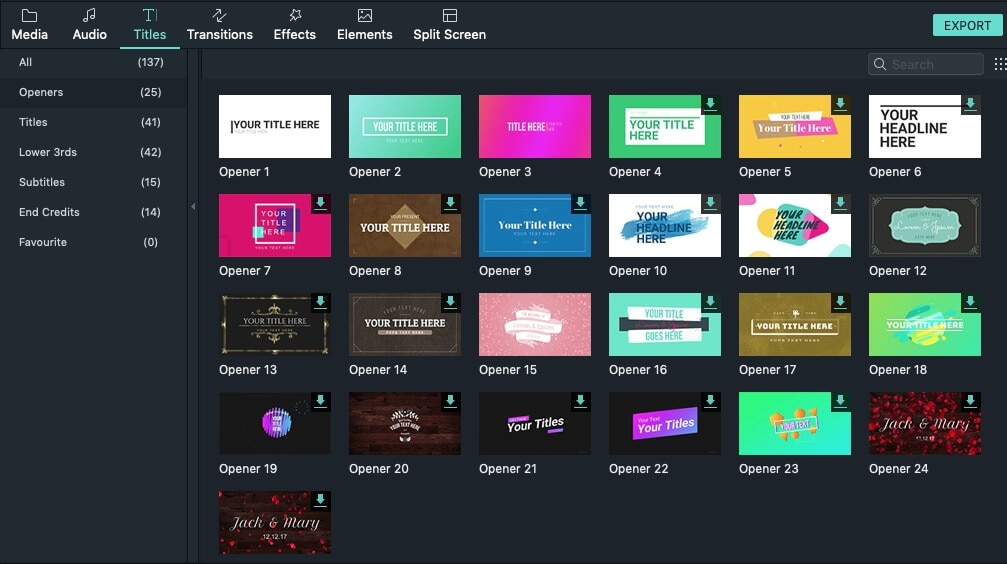
Se desejar, você pode inserir seus textos para personalizar o efeito de legenda. Seguindo a mesma abordagem, você pode adicionar várias transições, filtros e outros efeitos ao seu GIF. Você pode obter a visualização do efeito e pode arrastá-lo e soltá-lo na linha do tempo na parte inferior para adicionar.
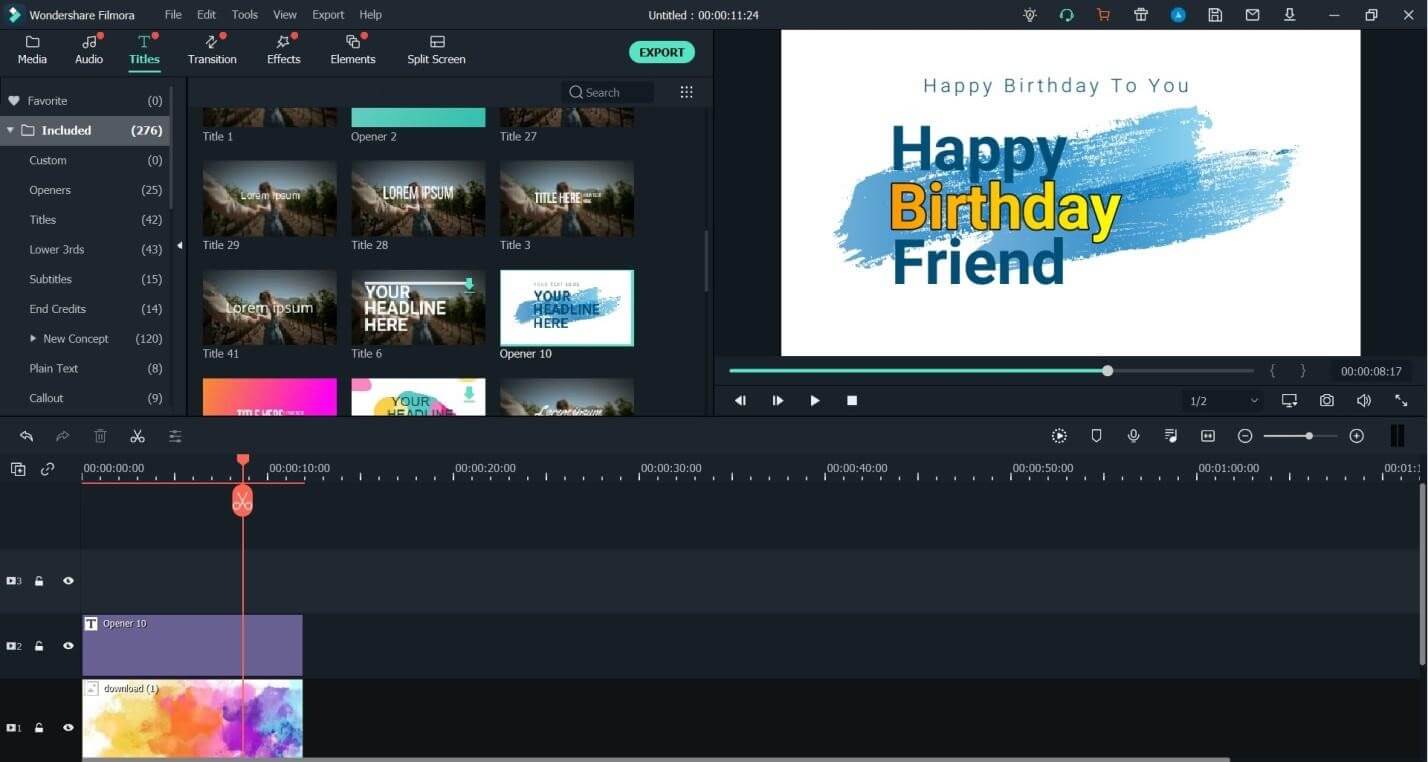
Passo 3: Exporte o GIF animado de feliz aniversário do Filmora
Depois de fazer todas as edições, você pode visualizar o GIF animado no no Filmora. Por fim, você pode simplesmente clicar no botão "Exportar" na parte superior para salvar o GIF de feliz aniversário. Basta acessar a guia “Local” e selecionar “GIF” como formato de destino para salvar seu GIF.

Parte 2: Como criar um vídeo no formato GIF de feliz aniversário com música?
Se você quiser deixar seu GIF animado mais interessante, considere adicionar música ou áudio. Para fazer isso, você também pode fazer o recorte com a ajuda do Filmora, que nos permite importar músicas do nosso sistema ou usar seus efeitos sonoros disponíveis. Para criar esses vídeos GIF animados de aniversário musicais interessantes usando o Filmora, você pode seguir estes passos:
Passo 1: Envie arquivos de mídia do seu sistema para o Filmora
Assim que o Wondershare Filmora for iniciado em seu sistema, você pode simplesmente acessar o Arquivo > Importar Mídia para navegar e carregar seus arquivos de mídia. Se desejar, você pode simplesmente arrastá-los e soltá-los do Explorador de Arquivos do Windows para a interface do Filmora.

Passo 2: Crie um vídeo GIF de aniversário com música no Filmora
Agora, tudo o que você precisa fazer é arrastar e soltar seus vídeos, imagens ou áudio para a linha do tempo na parte inferior e editá-los. Você pode acessar a seção “Títulos” para encontrar efeitos de legenda prontamente disponíveis e adicioná-los aos seus vídeos. Da mesma forma, você pode visitar a seção “Áudio” para explorar todos os tipos de música de fundo e efeitos sonoros no Filmora.

Se desejar, você pode acessar o recurso de gravação no Filmora e optar por adicionar uma narração. Dessa forma, você pode até cantar uma música de feliz aniversário para alguém.

Na interface de linha de tempo do Filmora, você pode verificar as fotos, vídeos e áudios adicionados. A partir daqui, você pode verificar a visualização do seu GIF animado de Feliz Aniversário e também pode realizar todos os tipos de edições.
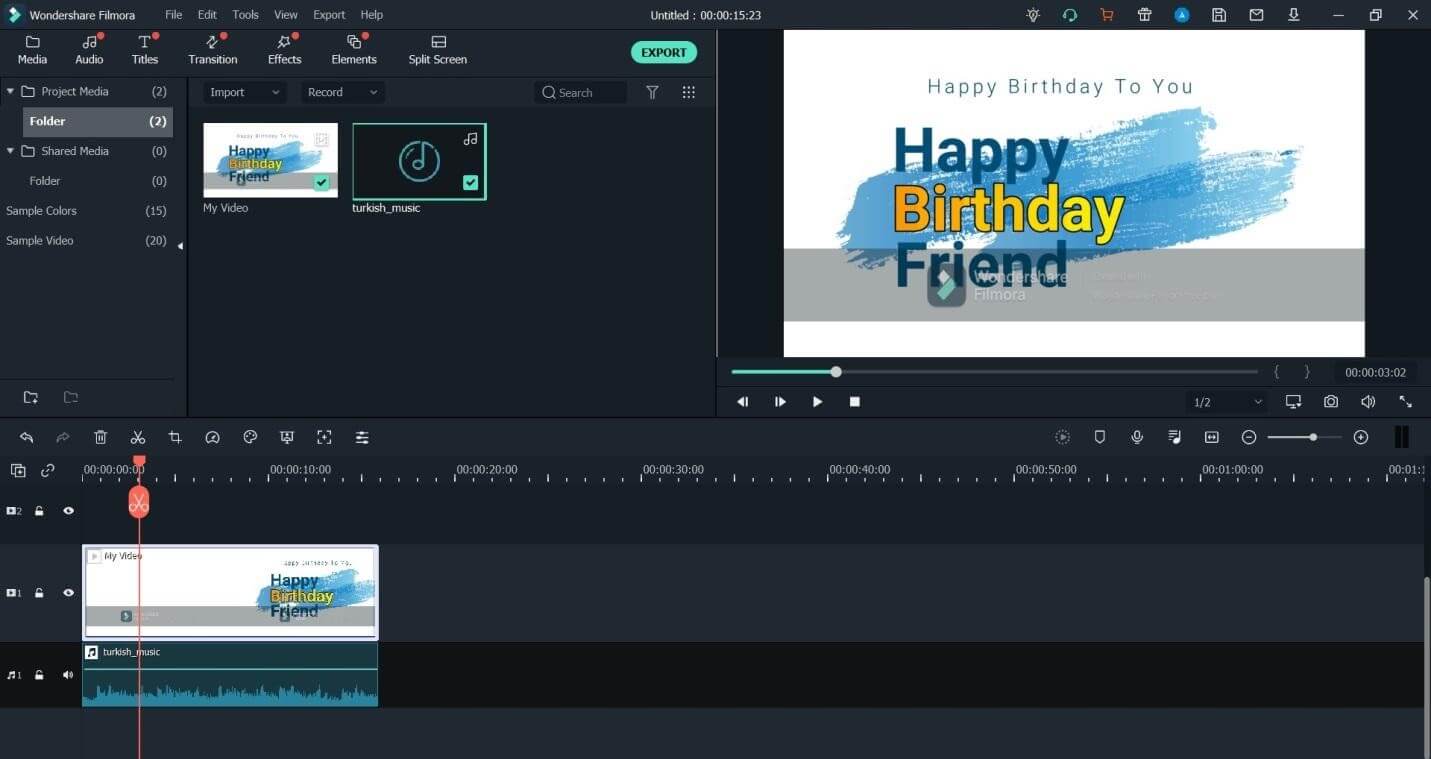
Passo 3: Exporte o vídeo GIF animado de aniversário
Como o formato GIF não pode salvar áudio, você pode exportar sua mídia em um formato MP4. Para fazer isso, você pode clicar no botão “Exportar” na parte superior e optar por salvar seu vídeo de Feliz Aniversário em um formato MP4 compatível em qualquer local preferido.

Seguindo estes passos básicos, qualquer pessoa pode criar imagens e vídeos GIF de feliz aniversário para seus entes queridos.
Parte 3: Os 5 melhores exemplos de imagens GIFs de feliz aniversário que você pode usar facilmente
Como você pode ver, com a ajuda do Wondershare Filmora, você pode criar alguns GIFs animados de Feliz Aniversário exclusivos e personalizados. No entanto, se você estiver com pouco tempo, basta enviar esses GIFs engraçados de feliz aniversário gratuitos.
1. Minions desejando feliz aniversário
Quem não ama os minions, não é mesmo? Se você e seus amigos também são fãs dos minions, essa seria uma das melhores imagens GIF de feliz aniversário para eles. É um GIF super fofo em que os minions estão dando os parabéns.
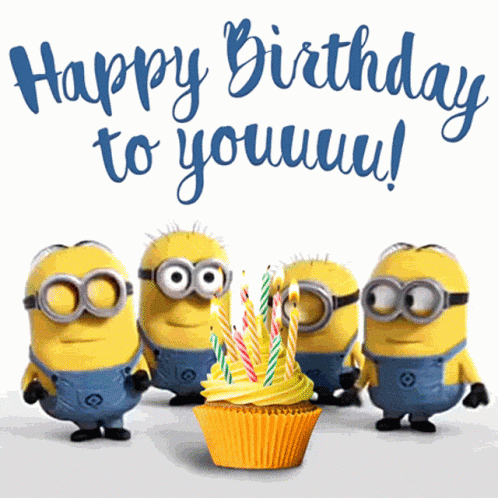
2. Dança de aniversário de bebê fofo
Os bebês podem ser extremamente fofos às vezes e este GIF engraçado de feliz aniversário certamente prova isto. É um GIF alegre em que um bebê está dançando uma música de aniversário. Esta saudação de aniversário certamente trará um sorriso ao rosto da outra pessoa.
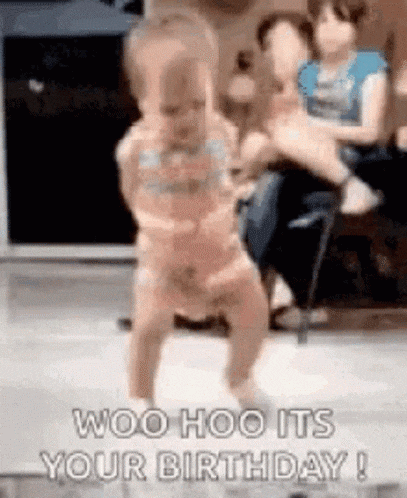
3. GIF animado de bolo de aniversário
Os bolos são uma parte vital das celebrações de aniversário. Agora, você também pode se inspirar na mesma tradição enviando este GIF animado de bolo de aniversário para outras pessoas. É elegante e tradicional permitindo transmitir seus cumprimentos de maneira sutil.
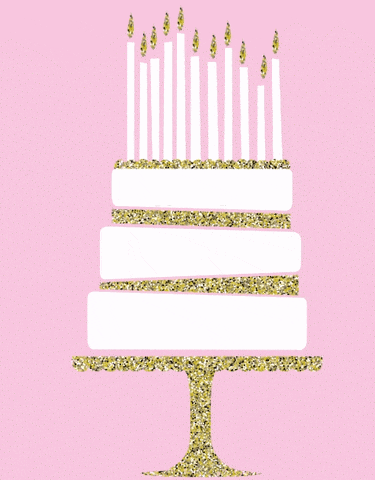
4. Feliz aniversário de um cachorrinho animado
Você acha que a outra pessoa ama cães? Nesse caso, este seria um GIF engraçado de Feliz Aniversário ideal para ela ou ele. É um GIF de um pequeno cachorro certamente fará os outros rirem.
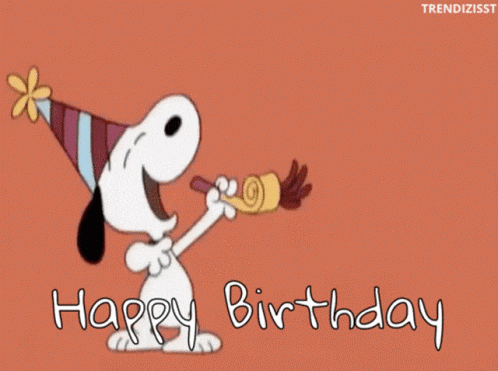
5. Feliz aniversário com fogos de artifício
Por fim, este seria um GIF animado de feliz aniversário que você pode enviar para seus amigos, familiares ou colegas. Este GIF tem um fundo impressionante de fogos de artifício com “Feliz Aniversário” escrito nele, sendo sutil e animado.

Wondershare Filmora
Comece com o desempenho poderoso, a interface intuitiva e os inúmeros efeitos do Filmora!

Retrato IA – O melhor recurso do Wondershare Filmora para edição de vídeo de jogos
O Retrato IA é um novo recurso do Wondershare Filmora. Ele pode remover facilmente fundos de vídeo sem usar uma tela verde ou cromaqui, permitindo que você adicione bordas, efeitos de distorção, pixelização, ruído ou efeitos de segmentação.

Conclusão:
Como as imagens genéricas de Feliz Aniversário GIF podem ser esquecidas, você pode considerar a possibilidade de usar algumas ideias únicas. Portanto, para implementar estas ideias e criar um GIF animado de Feliz Aniversário personalizado, você pode simplesmente usar o Filmora em seu PC Windows. Desenvolvido pela Wondershare, é um editor de vídeo e GIF que está equipado com toneladas de recursos e irá atender a todas as suas necessidades de edição de mídia.




